Bạn muốn tạo những bức Story thú vị trên Facebook với văn bản chạy độc đáo và âm nhạc đi kèm? Hãy cùng tìm hiểu cách thực hiện điều này qua hướng dẫn dưới đây. Công ty Quảng Cáo Marketing Online Limoseo sẽ hướng dẫn bạn cách làm chữ chạy trên story Facebook.
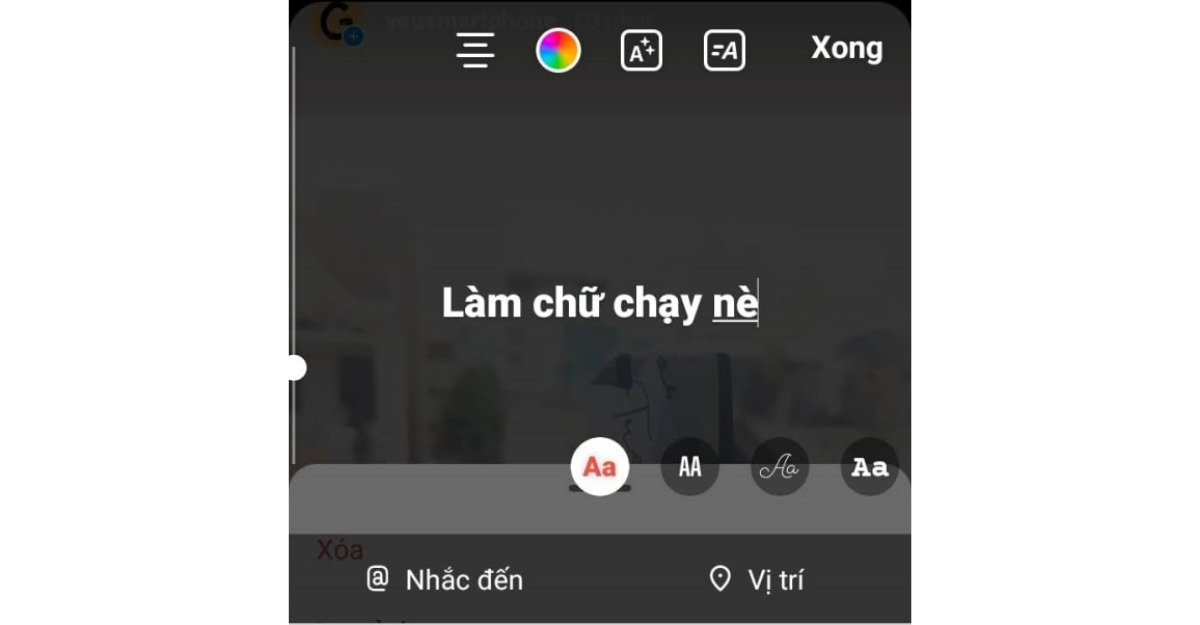
MỤC LỤC
1. Chữ Chạy trên Story Facebook là gì?
Chữ chạy trên Story Facebook thường được gọi là “chữ viết tay” (handwriting text) hoặc “chữ chạy” (animated text). Đây là một loại hiệu ứng văn bản thú vị mà bạn có thể thêm vào hình ảnh hoặc video trong các câu chuyện (Stories) trên Facebook. Hiệu ứng này giúp cho văn bản di chuyển hoặc thay đổi kiểu dáng một cách độc đáo trong suốt thời gian hiển thị trên màn hình. Điều này giúp nội dung của bạn trở nên ấn tượng, độc đáo và thu hút sự chú ý từ bạn bè và người theo dõi.
2. Lợi ích của việc sử dụng chữ chạy trên Story
Sử dụng chữ chạy trên Story không chỉ là một cách để tạo điểm nhấn thú vị và sáng tạo cho Story của bạn, mà còn mang lại nhiều lợi ích mà bạn có thể không ngờ đến. Dưới đây là một số ưu điểm của việc sử dụng chữ chạy trên Story:
- Tăng cường tương tác với người xem: Chữ chạy có thể thu hút sự chú ý của người xem và khiến họ tập trung vào nội dung bạn chia sẻ hơn. Điều này có thể tạo ra sự tương tác tích cực, bao gồm việc người xem thả tim hoặc bình luận về nội dung của bạn.
- Truyền đạt thông điệp hiệu quả: Sử dụng chữ chạy có thể giúp bạn truyền đạt thông điệp của mình một cách rõ ràng và dễ dàng hơn. Bạn có thể sử dụng nó để làm nổi bật các từ khóa quan trọng hoặc thể hiện một ý chính trong câu chuyện của bạn.
- Thể hiện cá tính và phong cách: Chữ chạy cho phép bạn tạo ra các hiệu ứng độc đáo và phù hợp với cá tính và phong cách cá nhân của bạn. Bạn có thể tùy chỉnh font chữ, màu sắc và chuyển động của chữ để tạo ra một Story thú vị và độc đáo.
Như vậy, việc sử dụng chữ chạy trên Story không chỉ mang lại tính thẩm mỹ mà còn giúp bạn tương tác tốt hơn với khán giả, truyền đạt thông điệp hiệu quả và thể hiện cá tính riêng của bạn.
Đến đây, chắc bạn bạn rất tò mò muốn biết cách làm chữ chạy trên story Facebook rồi phải không nào? Đừng nôn nóng, ngay sau đây chúng ta cùng tìm hiểu cách thực hiện qua nội dung bên dưới.
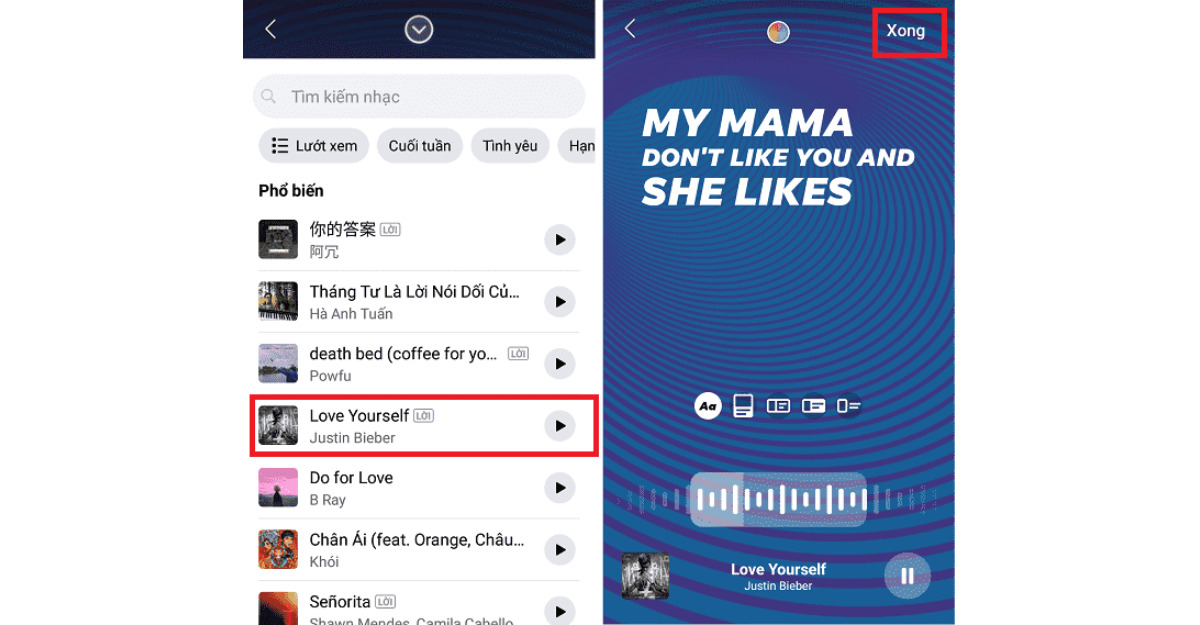
3. Cách làm chữ chạy trên story Facebook trên điện thoại
3.1 Hướng dẫn cơ bản
Mở ứng dụng Facebook và chọn biểu tượng dấu cộng ở phần “Tạo tin”. Hoặc bạn có thể bấm vào biểu tượng ba dấu gạch ở góc dưới bên phải > Trang cá nhân của bạn. Tiếp theo, nhấn vào “Thêm tin”. Chọn ảnh hoặc video mà bạn muốn thêm vào Story > Chạm vào biểu tượng “Aa” ở góc trên bên phải để bắt đầu viết chữ. Khi đã hoàn thành, bấm “Xong”. Cuối cùng, chạm vào “Đăng” để chia sẻ nội dung của bạn.
3.2 Hướng dẫn chi tiết
Cách làm chữ chạy trên story Facebook trên điện thoại khá đơn giản, bạn chỉ cần thực hiện theo các thao tác sau đây:
- Bước 1: Đầu tiên, hãy bắt đầu bằng việc mở ứng dụng Facebook trên thiết bị của bạn. Kế tiếp, bạn có thể lựa chọn biểu tượng dấu cộng nằm ở vùng “Tạo tin”. Hoặc tùy chọn khác là nhấn vào biểu tượng ba dấu gạch ở phía góc dưới bên phải và adieu, bạn đã trở về trang cá nhân của mình.
- Bước 2: Làm ơn, bấm vào “Thêm tin”.
- Bước 3: Tại đây, bạn hãy chọn hình ảnh hoặc video mà bạn muốn thêm vào câu chuyện của mình. Sau khi hoàn thành việc chọn ảnh hoặc video, hãy chạm vào biểu tượng “Aa” nằm ở phía trên bên phải của màn hình để bắt đầu viết chữ.
- Bước 4: Khi bạn đã viết xong và tạo nội dung của mình, đừng quên nhấn vào lựa chọn “Xong”.
- Bước 5: Cuối cùng, để chia sẻ sự sáng tạo của bạn với bạn bè và người theo dõi, hãy hoàn tất bằng cách chạm vào “Đăng”. Quá trình này sẽ đưa câu chuyện của bạn lên trang cá nhân và cho phép mọi người thấy nó. Chúc bạn có những trải nghiệm thú vị trên Facebook!
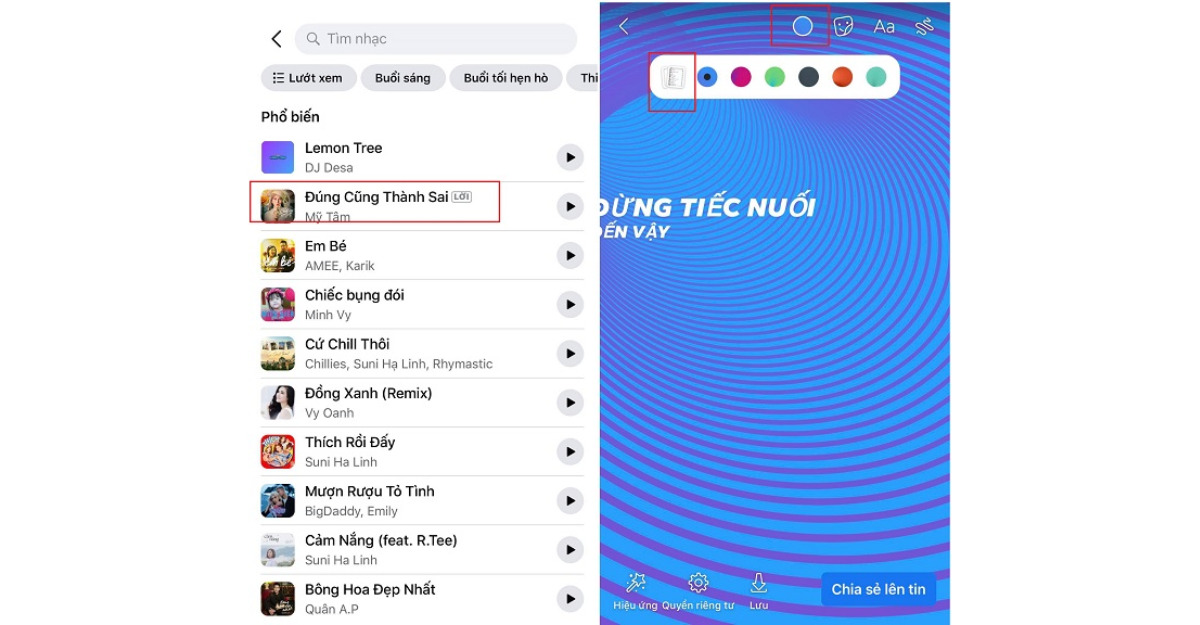
4. Cách làm chữ chạy trên story Facebook trên máy tính
Viết chữ lên story Facebook trên máy tính là một tính năng thú vị, giúp bạn tạo thêm sự độc đáo cho những hình ảnh và video mà bạn muốn chia sẻ với bạn bè và người theo dõi của mình trên mạng xã hội này. Dưới đây, chúng tôi sẽ hướng dẫn bạn cách thực hiện việc này:
4.1 Hướng dẫn nhanh:
Truy cập Facebook trên máy tính. Nhấn vào biểu tượng dấu cộng ở phần “Tạo tin” hoặc nhấn vào biểu tượng dấu cộng bên phải trang cá nhân và chọn “Tin.” Chọn “Tạo tin ảnh.” Sau đó, chọn ảnh hoặc video mà bạn muốn đăng lên story và tải ảnh, video lên. Nhấn vào “Thêm văn bản” và nhập nội dung chữ mà bạn muốn thêm lên ảnh hoặc video. Cuối cùng, nhấn “Chia sẻ lên tin.”
4.2 Hướng dẫn chi tiết:
Cách làm chữ chạy trên story Facebook trên máy tính cũng tương tự với cách làm trên điện thoại, tuy nhiên, vẫn có một số điểm khác biệt, cùng tìm hiểu rõ hơn qua các bước sau đây:
- Bước 1: Đầu tiên, hãy truy cập trang Facebook trên máy tính của bạn và bấm vào biểu tượng dấu cộng nằm ở phần “Tạo tin”. Hoặc, bạn cũng có thể nhấn vào biểu tượng dấu cộng nằm bên phải của trang cá nhân và lựa chọn “Tin”.
- Bước 2: Tiếp theo, bạn sẽ thấy tùy chọn “Tạo tin ảnh”. Hãy chọn nó. Sau đó, bạn cần lựa chọn ảnh hoặc video mà bạn muốn đăng lên câu chuyện và tải chúng lên.
- Bước 3: Bấm vào “Thêm văn bản” và bạn sẽ có thể nhập nội dung chữ mà bạn muốn hiển thị lên ảnh hoặc video.
- Bước 4: Cuối cùng, chỉ cần nhấn “Chia sẻ lên tin” và bạn sẽ chia sẻ câu chuyện của mình với chữ viết lên đó.
Đây là cách làm chữ chạy trên story Facebook với chữ viết lên ảnh hoặc video trên máy tính. Chúc bạn có những trải nghiệm thú vị trên mạng xã hội này!
5. Trường hợp đăng story nhưng có nhạc không chạy được chữ
5.1 Chọn “Aa” khi muốn chạy chữ theo nhạc:
Khi bạn chọn đoạn nhạc và muốn thêm chữ chạy theo nhạc, hãy chắc chắn chỉ chọn tùy chọn “Aa” hoặc “aa” (tùy thuộc vào thiết bị của bạn) để thêm văn bản. Nếu bạn chọn tùy chọn khác, Story của bạn sẽ chỉ hiển thị tên bài hát mà thôi.
5.2 Chữ sẽ chạy theo nhạc:
Chữ sẽ được hiển thị và chạy ngẫu nhiên theo đoạn nhạc mà bạn đã chọn. Vì vậy, hãy chắc chắn rằng đoạn nhạc bạn chọn có lời, hoặc phần lời bạn muốn chạy phù hợp với đoạn nhạc đó. Nếu bạn chọn đoạn nhạc không có lời hoặc lời ngắn ngủi, có thể chữ sẽ không chạy liên tục được.
6. Một số lưu ý khi làm chữ chạy trên Story:
Để có một Story thu hút và dễ đọc, bạn nên tuân theo các lưu ý sau đây:
- Chọn nội dung phù hợp: Hãy chỉ làm chữ chạy cho những thông điệp quan trọng hoặc cần thiết, tránh làm cho Story trở nên quá nhiễu động với quá nhiều chữ chạy.
- Chọn tốc độ và hướng hợp lý: Đảm bảo rằng chữ chạy không quá nhanh hoặc quá chậm, và hướng di chuyển phải dễ theo dõi.
- Chọn kiểu chữ và màu sắc phù hợp: Đảm bảo rằng chữ chạy dễ đọc và không quá nhỏ hoặc to. Chọn màu sắc phù hợp để nó nổi bật trên nền.
Những lưu ý này sẽ giúp bạn tạo ra những story hấp dẫn và dễ hiểu cho người xem trên mạng xã hội.
Trong bài viết trên, Công ty Quảng Cáo Marketing Online Limoseo đã hướng dẫn bạn cách làm chữ chạy trên story Facebook trên cả điện thoại và máy tính một cách nhanh chóng. Nếu bạn thấy hướng dẫn này hữu ích, hãy chia sẻ với bạn bè và đừng ngần ngại để lại ý kiến hoặc câu hỏi của bạn ở phía dưới. Chúng tôi sẽ rất vui được hỗ trợ bạn!

